Как открыть два окна браузера Safari в iPad?
Хотите узнать, как использовать режим Split View в браузере Safari на iPad? Тогда данная статья для вас. Режим многозадачности вам пригодится не только в работе с приложениями и файлами, но и в Safari. Подробнее о Split View вы можете узнать в статье по ссылке.
Как разделить экран в Safari на iPad?
Если вы хотите разделить окно браузера на 2 половины для просмотра сразу двух сайтов, то есть два варианта, как это сделать:
- Зайдите в Safari и откройте одну интернет-страницу.
- В правом верхнем углу нажмите значок
 и выберите «Открыть новое окно».
и выберите «Открыть новое окно». - Откроется Split View, в котором можно менять соотношение сторон и смотреть сразу две страницы браузера.
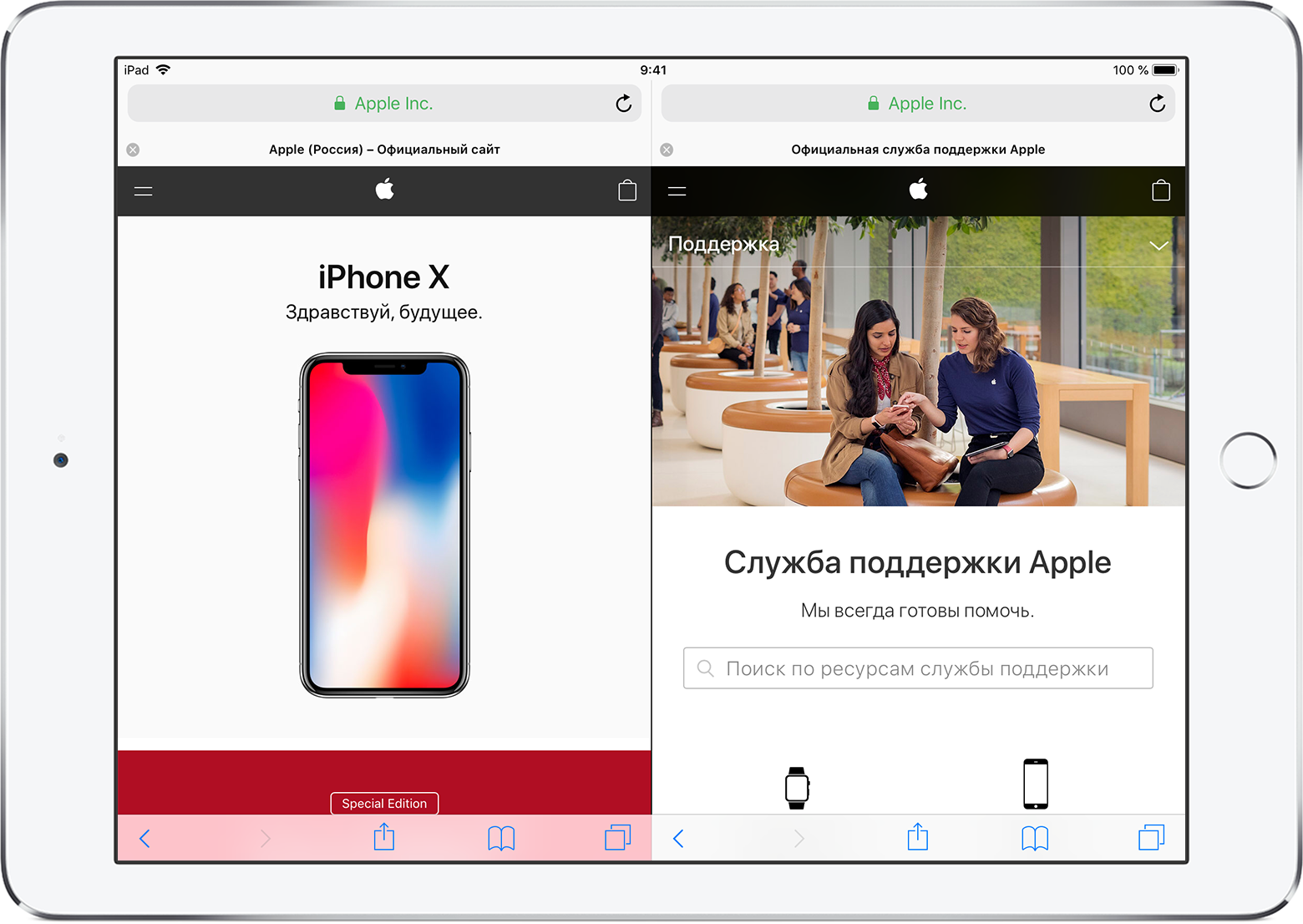
Чтобы запустить два окна в браузере можно также:
- Зайти в Safari и открыть одну страницу в браузере.
- Найти на странице любую ссылку, удерживать её и появится окно, в котором также можно выбрать вариант «Открыть в новом окне»
- И эта вкладка также откроется в режиме Split View.
При разделении экрана в Safari на iPad вы также можете открыть третью новую вкладку. Для этого просто нажмите двумя пальцами по ссылке, и страница появится в одном из окон. Также можно открывать несколько вкладок, между которыми можно будет дополнительно переключаться. Всё это поможет вам работать с ещё большим объёмом информации на одном экране iPad.
Если вы хотите открыть все вкладки в одном окне, то выйдете из режима Split View:
- Нажмите
 и выберите «Объединить все окна».
и выберите «Объединить все окна». - Теперь всё, что вы открывали будет находиться в одном окне браузера, но в разных папках.
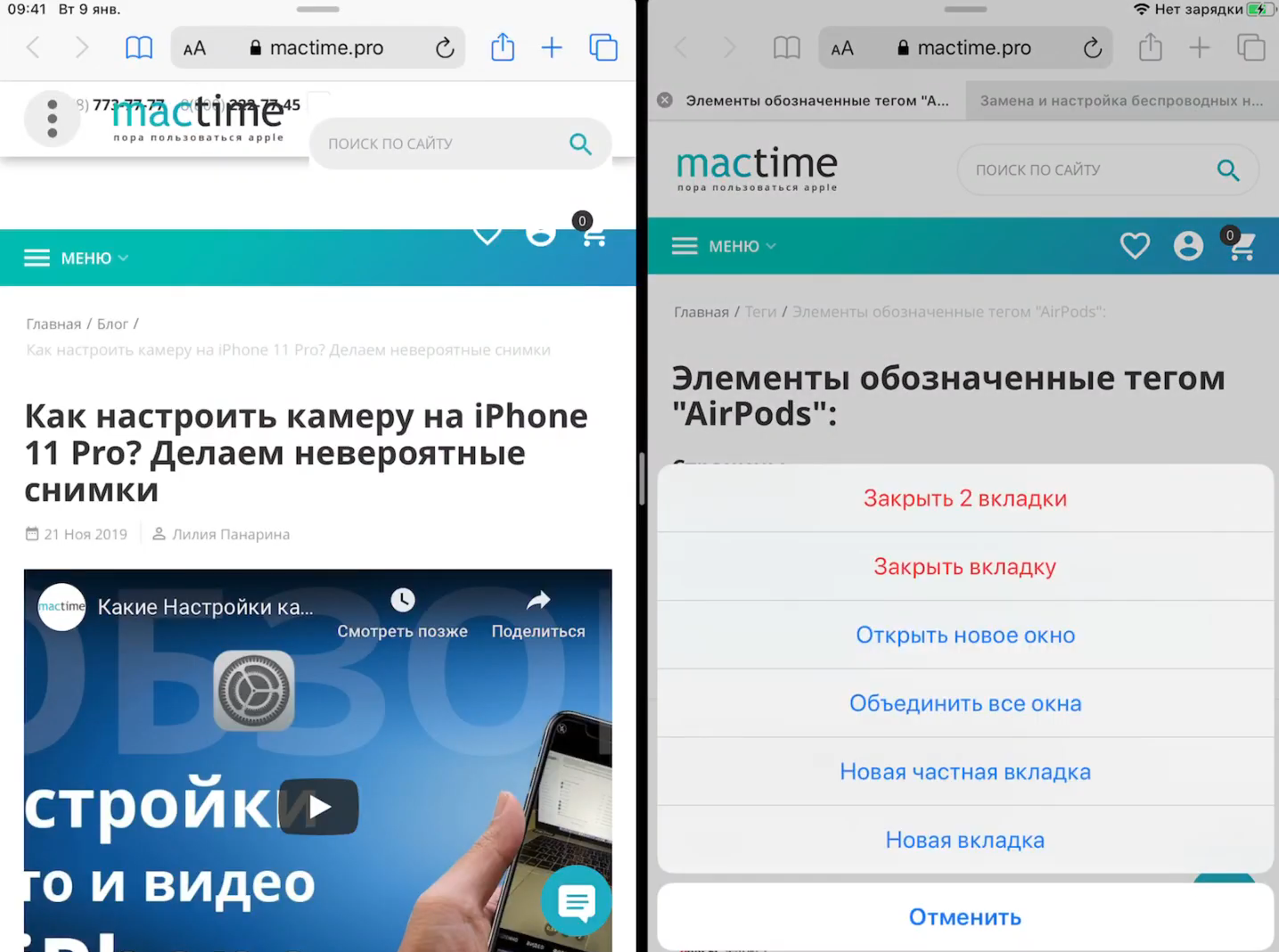
Режимы многозадачности на iPad помогут вам работать на планшете с ещё большей эффективностью. Открытие нескольких окон приложений, файловых документов, браузеров делает планшет более функциональным устройством. Используйте Split View и работайте на планшете ещё быстрее.
У вас есть MacВook или iMac? Специально для вас мы создали онлайн-марафон по настройке полезных сервисов на Mac: узнайте за 8 простых занятий, как быстро настроить Apple ID, iCloud и другие сервисы на Mac, обезопасить свои пользовательские данные, оптимизировать хранилище iCloud и пр.
- Это быстро: вам не придется искать в Ютубе инструкции по настройке.
- Это просто: вы увидите каждый шаг на экране, с подсказками на понятном языке.
- Это удобно: вы получите полезные навыки, не вставая с удобного кресла.
Остались вопросы?
Позвоните нам
Напишите нам
Приходите к нам
Что дальше?
Поделиться:






